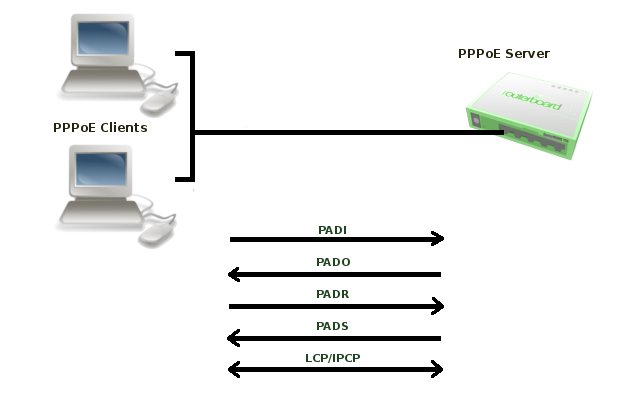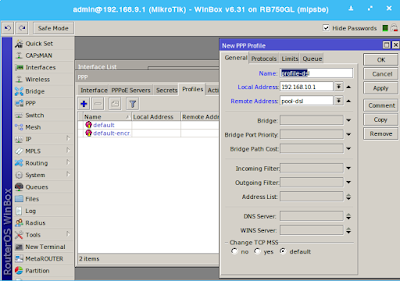Assalamu'alaikum Wr. Wb.
Kali ini saya akan membagikan tutorial tentang bagaimana mengonfigurasi IP Alias pada Sistem Operasi Debian 8. Nah apa sih IP Alias itu? Simak penejalasan singkat di bawah ini.
 Seperti yang kita telah ketahui, untuk melakukan suatu komunikasi antar suatu host, membutuhkan suatu alamat khusus yang disebut dengan IP Address. Dengan adanya IP Address ini, semua peralatan dapat terhubung satu sama lain. Dan untuk memberikan suatu IP Address itu, syarat utamanya adalah adanya NIC atau yang sering disebut dengan LAN Card.
Seperti yang kita telah ketahui, untuk melakukan suatu komunikasi antar suatu host, membutuhkan suatu alamat khusus yang disebut dengan IP Address. Dengan adanya IP Address ini, semua peralatan dapat terhubung satu sama lain. Dan untuk memberikan suatu IP Address itu, syarat utamanya adalah adanya NIC atau yang sering disebut dengan LAN Card.
Yang menjadi pertanyaannya adalah apabila kita ingin memiliki banyak IP dalam suatu komputer, apakah kita harus memiliki banyak LAN Card pula? Jawabannya adalah tidak selalu. Disinilah kita dapat memanfaatkan sebuah IP Address Alias. Hanya dengan sebuah NIC, anda dapat membuat lebih dari 1 IP Address. Jadi seolah – olah komputer anda memiliki lebih dari 1 NIC.
Jadi IP Alias merupakan IP virtual yang berdampingan dengan IP asli pada sebuah NIC. Sehingga IP Virtual / IP Alias memungkinkan kita untuk mengkonfigurasi dua atau lebih IP dalam 1 ethernet/LAN Card.
Nah itu tadi penjelasan singkatnya, untuk tutorialnya ada di bawah ini.
Wassalamu'alaikum Wr. Wb.
Sumber :
- https://andriraf.wordpress.com/tag/ip-virtual/
- http://tonnydirck9.blogspot.com/2012/09/pengertian-dan-konfigurasi-ip-address.html
Kali ini saya akan membagikan tutorial tentang bagaimana mengonfigurasi IP Alias pada Sistem Operasi Debian 8. Nah apa sih IP Alias itu? Simak penejalasan singkat di bawah ini.

Yang menjadi pertanyaannya adalah apabila kita ingin memiliki banyak IP dalam suatu komputer, apakah kita harus memiliki banyak LAN Card pula? Jawabannya adalah tidak selalu. Disinilah kita dapat memanfaatkan sebuah IP Address Alias. Hanya dengan sebuah NIC, anda dapat membuat lebih dari 1 IP Address. Jadi seolah – olah komputer anda memiliki lebih dari 1 NIC.
Jadi IP Alias merupakan IP virtual yang berdampingan dengan IP asli pada sebuah NIC. Sehingga IP Virtual / IP Alias memungkinkan kita untuk mengkonfigurasi dua atau lebih IP dalam 1 ethernet/LAN Card.
Nah itu tadi penjelasan singkatnya, untuk tutorialnya ada di bawah ini.
- Pertama masuk sebagai root / super user dengan perintah # su
- Keudian masuk di konfigurasi interfaces dengan perintah#nano /etc/network/interfaces
- Lalu pada bagian di bawah konfigurasi IP asli (bawaan), tambahkan konfigurasi seperti pada gambar di bawah ini yang di blok merah.
- Lalu restart interfaces dengan perintah#/etc/init.d/networking restart // #service networking restart
- Lali cek apakah konfigurasi sudah berhasil dengan perintah#ifconfig
- Nah untuk menambahkan lagi IP Alias sangat mudah dengan cara menambahkan konfigurasi pada interfaces seperti pada gambar langkah nomor 3, dengan eth0:1, eth0:2, dst. Seperti gambar di bawah ini.
Wassalamu'alaikum Wr. Wb.
Sumber :
- https://andriraf.wordpress.com/tag/ip-virtual/
- http://tonnydirck9.blogspot.com/2012/09/pengertian-dan-konfigurasi-ip-address.html